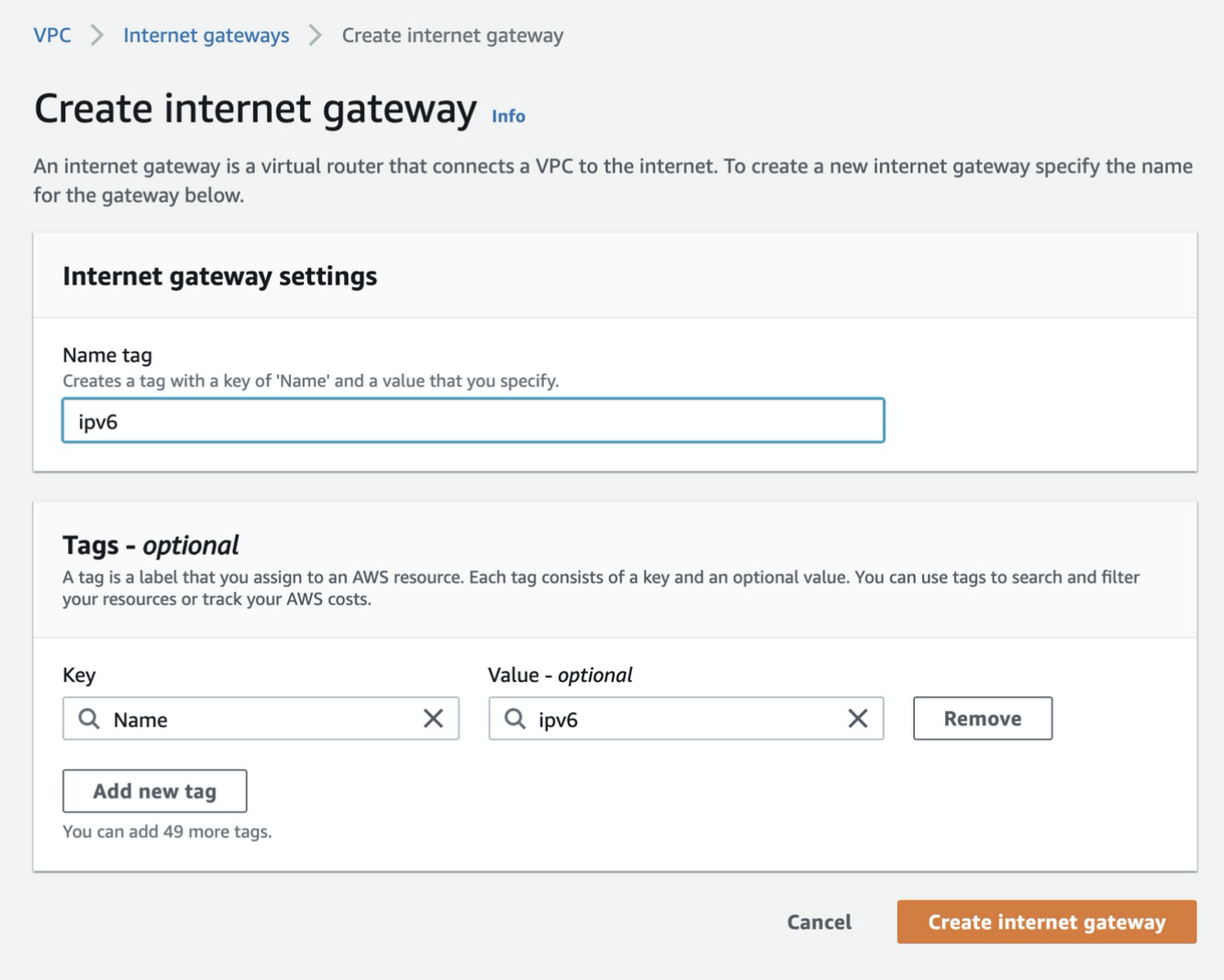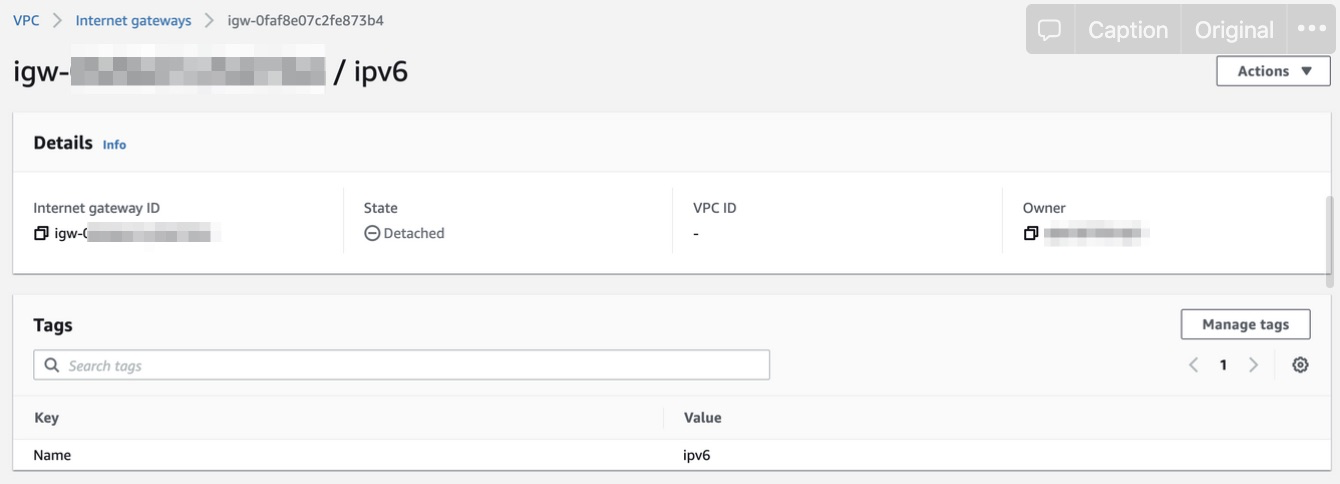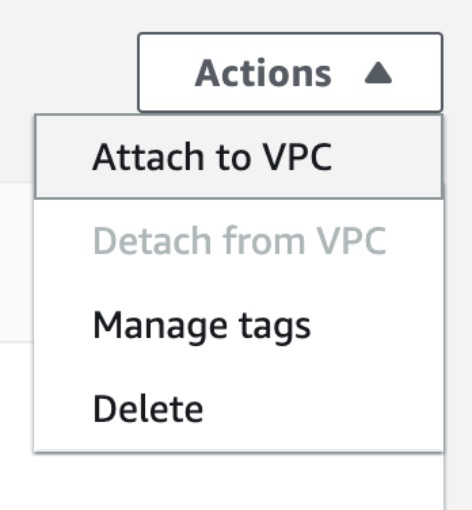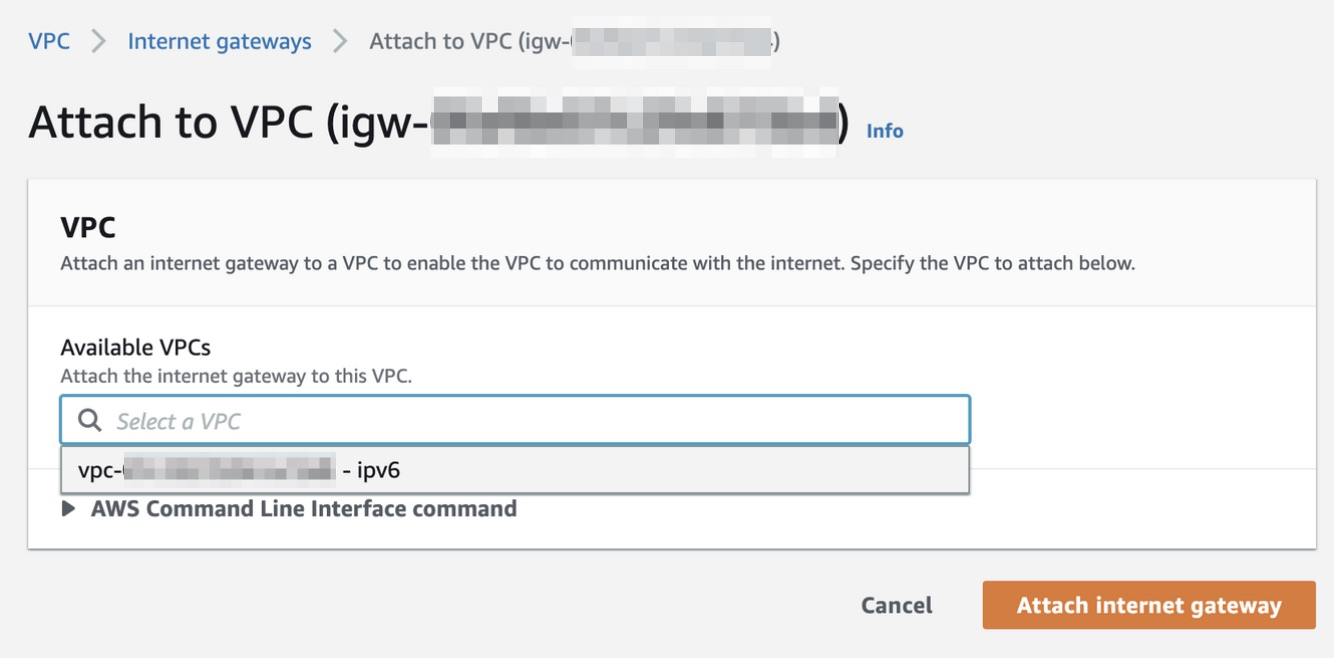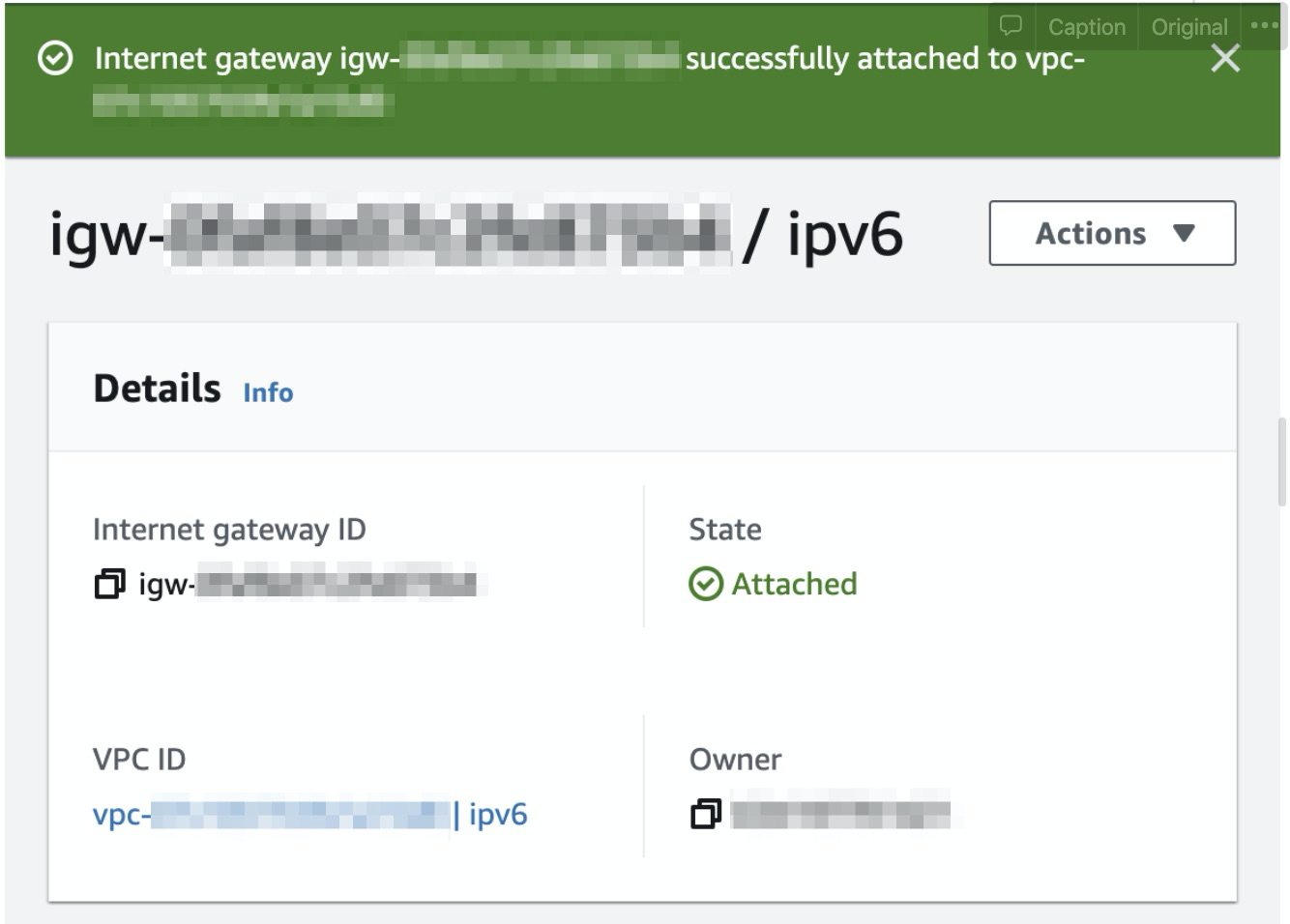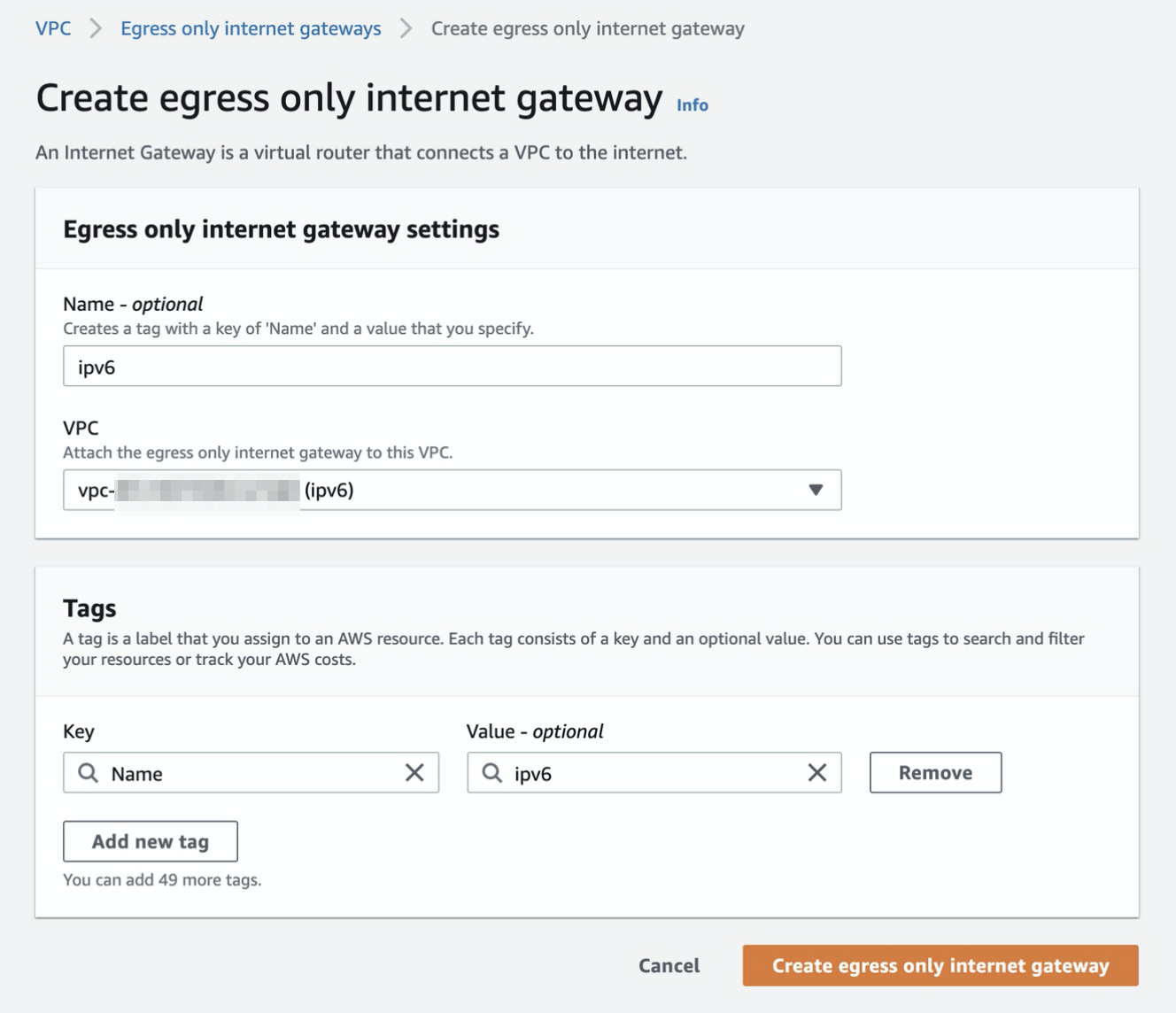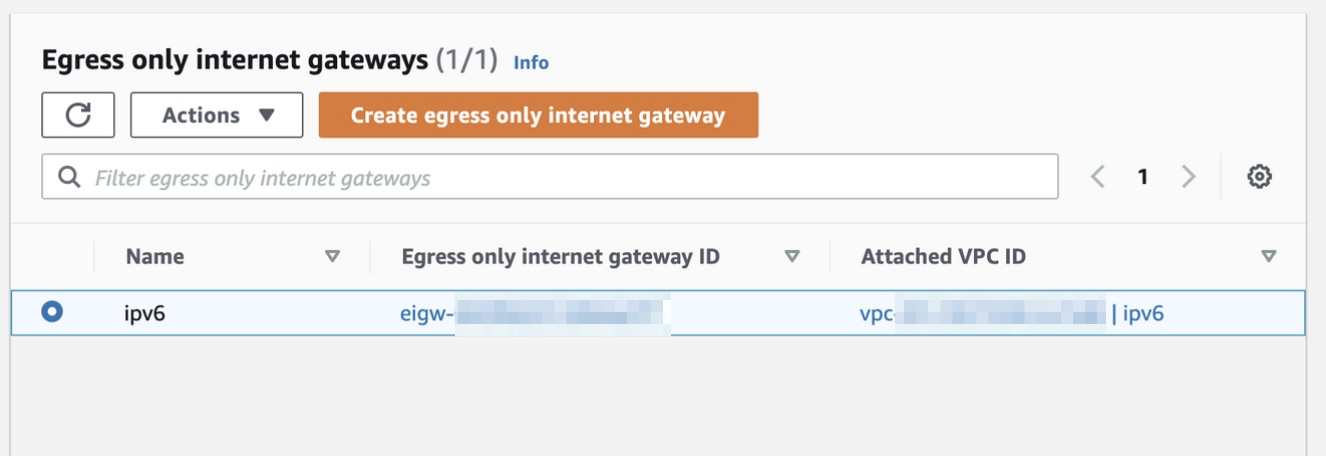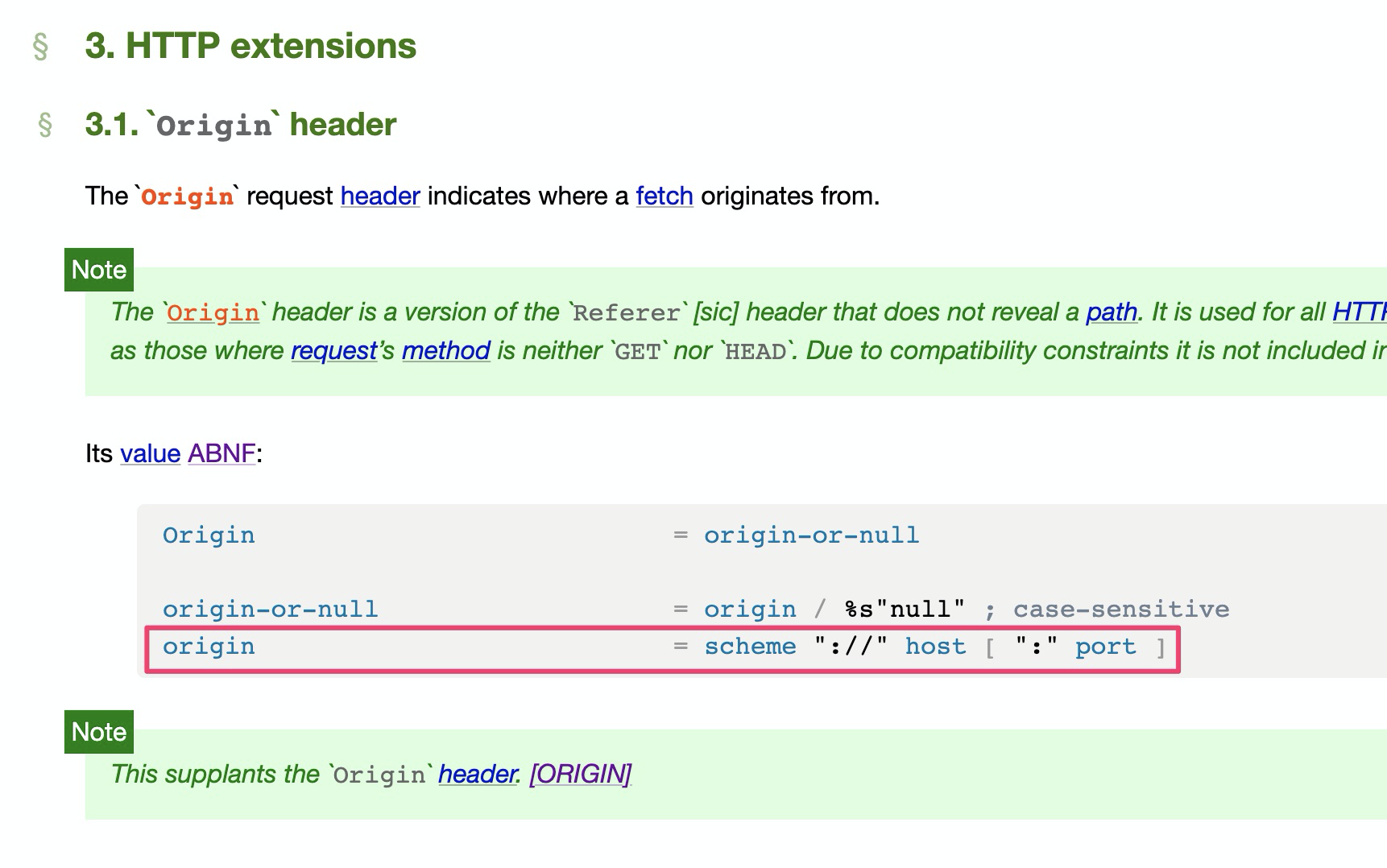두 번의 포스팅을 통해 VPC 와 Gateway 를 생성했습니다. 그럼 EC2 를 바로 만들면 되나요? 라고 생각하실 수 있겠습니다만 일단은 생성한 VPC 가 Gateway 를 통해 인터넷과 교감을 할 수 있도록 라우팅 테이블 Routing Table 을 설정하는 작업을 먼저 진행해 보겠습니다. 사실 순서는 큰 상관이 없지만 <네트워크에 대한 작업> 을 마무리하고 <서버에 대한 작업>을 한다고 생각하시면 좋겠습니다.
AWS EC2 를 이용한 IPv6 지원 OpenVPN 구축 #1
코로나 바이러스의 두번째 웨이브가 한창입니다. 다행히 오늘(9/3) 기준으로 확진자 수가 200명 밑으로 내려오긴 했지만, 긴장의 끈을 놓기에는 여전히 확진자 수가 많습니다. 많은 기업들이 원격
ondemand.tistory.com
AWS EC2 를 이용한 IPv6 지원 OpenVPN 구축 #2
9월에 첫 포스팅을 올리고 시간이 너무 많이 흘렀습니다. 기억이 더 가물가물 해지기 전에 OpenVPN 구축 포스팅을 마무리 해볼까 합니다. 지난 포스팅에서 우리는 `IPv6 대역을 갖고 있는 VPC 생성`
ondemand.tistory.com
|
1.4 Routing Table 조정
라우팅 테이블 Routing Table 은 VPC 로 들어오는 트래픽과 나가는 트래픽에 대한 경로를 지정해 주는 역할을 합니다. 물론 라우팅 테이블만 설정했다고 하여 모든 통신이 정상적으로 이루어지는 것은 아닙니다. 말 그대로 경로에 대한 지정일 뿐, 실제 트래픽을 허용할 것인지는 Network ACL 과 Security Group 을 통해 IP 주소 대역, 포트 단위로 결정됩니다.

라우팅 테이블을 설정하기 위해서는 VPC 제품 하위 메뉴에 위치한 <Route Tables> 를 통해 진행할 수 있습니다. 기본적으로 VPC 가 생성되면 VPC 에 대한 기본 라우팅 테이블이 자동으로 생성됩니다. 기본 라우팅 테이블은 VPC 에 할당된 IPv4, IPv6 주소를 대상으로 VPC 내에서 (=local) 통신이 가능하도록 하는 정책만 들어 있는 상태입니다.
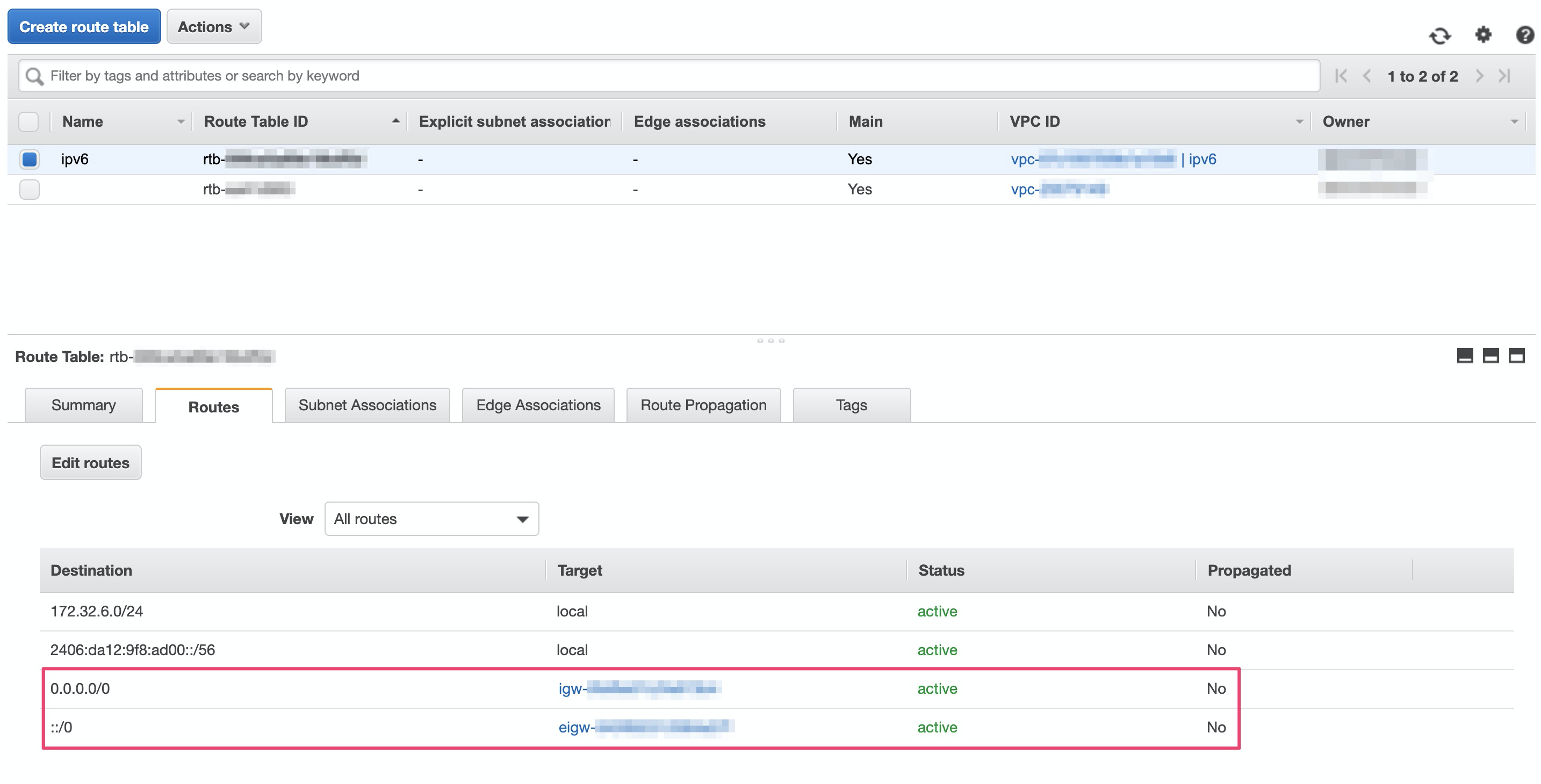
우리가 해야하는 일은 위 이미지의 핑크색 상자에 들어 있는 내용과 같이 외부로 부터의 트래픽 송수신을 위한 정책을 추가하는 것입니다. IGW (Internet Gateway) 로는 SSH 접근을 위해 IPv4 에 대한 정책을 추가했고, EIGW (Egress Only Internet Gateway) 에는 실제 v6 주소 목적지에 대한 VPN 터널링을 위해 IPv6 주소에 대한 정책을 추가했습니다.
정책 추가를 위해 라우팅 테이블 목록에서 IPv6 용으로 만든 VPC 에 할당된 기본 라우팅 테이블을 선택합니다. Actions 버튼을 누르지 않아도 화면 아랫쪽에서 <Routes> 탭을 선택하면 라우팅 테이블에 대한 상세 정책 목록이 출력됩니다. 정책 추가를 위해 <Edit routes> 버튼을 누르겠습니다.

IPv4 의 모든 주소를 나타내는 CIDR block 은 0.0.0.0/0 으로 표기되며, IPv6 의 모든 주소를 나타내는 CIDR block 은 ::/0 으로 표기합니다. 목적지 주소에 v4, v6 에 대한 CIDR block 을 추가하고 v4 는 IGW 로, v6 는 EIGW 를 이용하도록 대상(Target) 제품을 지정해 줍니다. 이미 생성한 IGW 와 EIGW 가 드롭 다운 목록에 노출되기 때문에 설정은 쉽게 하실 수 있습니다. 경로 입력이 끝나면 우측 하단의 <Save Routes> 버튼을 누릅니다.
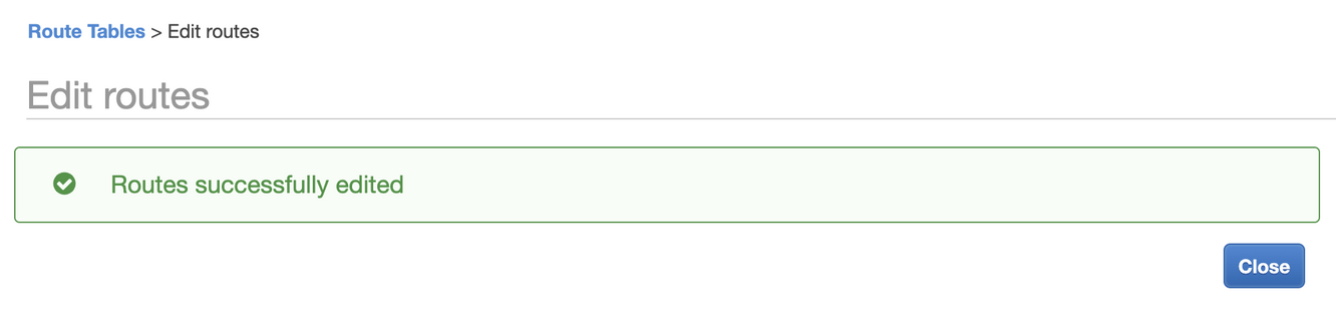
1.5 IPv6 주소를 갖는 EC2 인스턴스 배포
네트워크의 구성이 끝났으니 이제 실제 OpenVPN 바이너리가 구동되고 목적이 v6 주소까지 터널링을 해줄 EC2 인스턴스를 생성해 보도록 하겠습니다. 사용자가 얼마나 많은지, 트래픽 규모가 어떠한지에 따라 인스턴스 타입이 결정되어야 하겠지만, 이 포스팅에서는 AWS 무료 티어에서도 사용할 수 있는 t2.micro 타입의 인스턴스를 사용하도록 하겠습니다. 소규모의 사용량이라면 이 인스턴스로도 큰 문제가 없습니다.
EC2 인스턴스의 생성은 많이들 해보셨을 작업이기 때문에 주의할 점을 중심으로 설명드리겠습니다. EC2 생성 마법사의 세번째 단계에는 IP 주소 할당에 대한 정책을 선택하도록 되어 있습니다. 우리가 진행하는 OpenVPN 은 단일 인스턴스 환경이기 때문에, 해당 서버가 사용자들로부터 IPv4 를 통해 VPN 연결을 시도할 수 있어야 하고, IPv6 주소를 보유하여 v6 주소를 갖고 있는 목적지 서버와 연결할 수 있어야 합니다.

이 목적을 달성하기 위해서는 <3. Configure Instance> 단계에서 하단에 있는 <Auto-assign Public IP> 와 <Auto-assign IPv6 IP> 를 Enable 로 선택하여 v4 와 v6 를 통해 공인 IP 를 사용할 수 있도록 해야 합니다. 그런데 IPv6 는 왜 <Public> 이라는 말이 없을까요? 기본적으로 IPv6 주소 체계는 Private / Public 를 가지고 있지 않습니다. 따라서 옵션의 이름도 단순히 <Auto-assign IPv6 IP> 라고 되어 있다는 점 참고하시기 바랍니다!
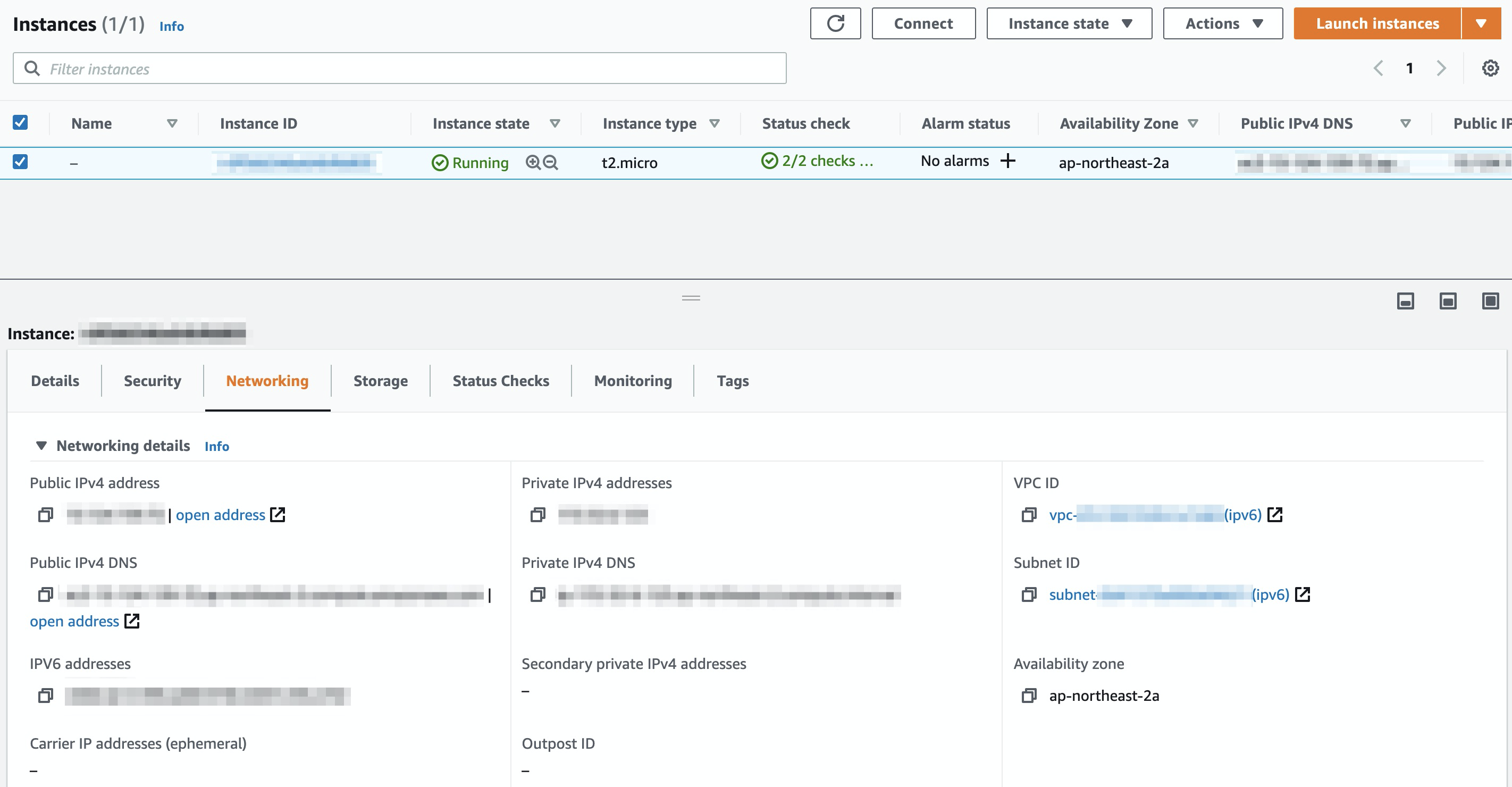
EC2 생성 마법사를 완료하고 인스턴스 생성을 기다립니다. 생성이 완료되면 위와 같은 화면을 볼 수 있게 됩니다. 다른 기본적인 사항은 특별히 확인할 내용이 없고, 네트워킹 Networking 탭을 중심으로 살펴보면 됩니다. 설명했던 것처럼 v4 는 Private, Public 의 주소가 할당되지만 v6 는 하나의 주소만 할당된 것이 보입니다. 이제 인프라의 준비가 끝났습니다.
다음 포스팅에서는 OpenVPN 을 인스턴스에 설치하는 작업을 해보도록 하겠습니다.